 YouTube 在線上 3D 影片這部分,算是做得滿勤勞的了∼在兩年前,他們就有開始提供用戶上傳立體影片(side by side 的形式)、並且拿來撥放的功能(參考);後來在今年,也推出了 nVIDIA 3D Vision 的相容方案,讓有相關硬體的用戶,可以以更好的效果來觀看線上的立體影片(參考)。
YouTube 在線上 3D 影片這部分,算是做得滿勤勞的了∼在兩年前,他們就有開始提供用戶上傳立體影片(side by side 的形式)、並且拿來撥放的功能(參考);後來在今年,也推出了 nVIDIA 3D Vision 的相容方案,讓有相關硬體的用戶,可以以更好的效果來觀看線上的立體影片(參考)。
而現在,YouTube 又更進一步,推出了線上的 2D 影片轉 3D 的服務了!有需要的人,只要把自己的影片上傳到 YouTube,再透過一些設定,就可以讓 YouTube 試著把一般的 2D 影片,轉換為 3D 立體影片了∼
要怎麼做呢?基本上流程如下:
-
上傳影片到 YouTube
這步驟應該不必講了吧?
-
進入影片頁面、點選「編輯資訊」
基本上,就像下圖一樣。在進到自己上傳的影片的頁面的時候,影片的上方會有「編輯資訊」和「編輯影片」等等的功能,這時候請點選「編輯資訊」。

-
設定 3D 影片
點選「編輯資訊」後,右方會多出一些按鈕可以點選,其中最右邊的「3D 影片」,就是設定這部影片的 3D 格式相關資訊的地方了∼

-
影片形式
點選了「3D 影片後」,他的第一個步驟就是要求使用者指定影片的類型。左邊的選項就是一般的影片,右邊則是 YouTube 能支援的 3D 立體影片的形式,也就是 Side by Side 的兩個影像(左右或上下)。
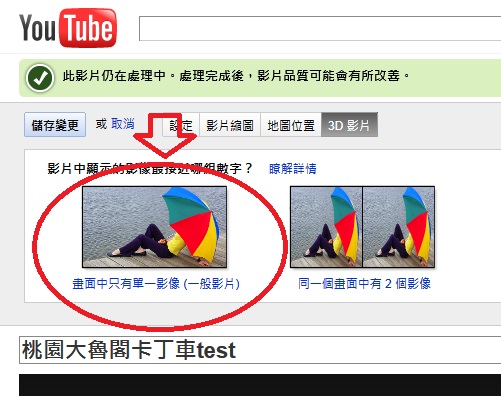
如果上傳的是 side by side 的立體影片的話,就是選右邊的圖示;不過由於這邊是要把一般的 2D 影片轉成 3D 立體影片,所以這邊是要選擇左邊的「一般影片」的圖示。
-
進行 3D 立體轉換
點選了左邊的「一般影片」後,他就會提示是否要轉換為 3D 立體影片了∼只要勾選畫面中的「Enable 3D conversion for this video」後,再按左上方的「儲存變更」,YouTube 就會開始把這部影片轉換成 3D 立體了∼
不過,要把一般的 2D 影片轉換成 3D 立體影片是要一段時間的,所以在轉換完成前的這段時間,影片上方都會有一個淺綠色的框,告訴你目前這部影片的 3D 轉換還在進行中。

-
播放、3D 設定
 過一段時間,等到影片轉好後,再到這個影片的網頁來看,就會看到他的右下角播放工具列的最左邊,多了一個「3D」的按鈕了!而且,他也會註明,這是由 2D 影片轉過來的∼
過一段時間,等到影片轉好後,再到這個影片的網頁來看,就會看到他的右下角播放工具列的最左邊,多了一個「3D」的按鈕了!而且,他也會註明,這是由 2D 影片轉過來的∼而點下這個 3D 的按鈕後,他的字會變成紅色的,就代表開啟 3D 立體顯示模式了。而同時,YouTube 也有提供幾種不同的 3D 立體顯示設定可以選擇(如左下圖),他預設是使用紅藍(紅青)的分色立體(技術介紹);如果選擇「其他選項…」的話,他則會在讓使用者選擇幾種不同的立體顯示方法來做切換(下右圖)。除了可以選擇不同的眼鏡顏色之外,如果有交錯式訊號的立體顯示器(一般是 DLP 3D 或偏光立體)的話,也可以切換成對應的模式來看。
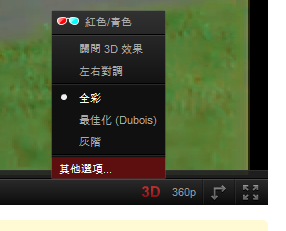

理論上,在 YouTube 提供的立體觀看模式裡面的「HTML5 立體檢視」,就是之前所推出的 FireFox nVIDIA 3D Vision 的 HTML5 WebM 立體影片播放方案(參考),對於手邊只有 3D Vision 的 Heresy 來說,應該算是可以看到最好的立體效果的方案了∼
 雖然 Heresy 本來也是想直接用這個模式看的,但是可惜點下去之後,YouTube 只有給一個「您的瀏覽器目前無法識別任何現有的影片格式」的錯誤訊息,就沒辦法看了…
雖然 Heresy 本來也是想直接用這個模式看的,但是可惜點下去之後,YouTube 只有給一個「您的瀏覽器目前無法識別任何現有的影片格式」的錯誤訊息,就沒辦法看了…
而又過了一陣子後,雖然切過去後會有畫面,但是卻變成完全沒有 3D 立體的選項了…不知道這個問題是不是 YouTube 內部的影片轉換還沒完全完成(因為要轉成 WebM)的關係?看來只能持續等下去才知道了。
由於 YouTube 不給用 3D Vision 看,再加上在管理介面下載的還是原始、非立體的影片,所以 Heresy 後來是透過 FireFox 的附加元件 Greasemonkey(連結)、加上 YouTube Video Download(連結)這個腳本,把轉換好的立體 WebM 影片下載下來(Heresy 是下載「Unknown Format 102」的格式),才成功地用 3D Vision 看到立體效果的。如果有興趣的話,可以參考看看這一部 Heresy 在桃園大魯閣錄的卡丁車影片(原始版本):
轉換效果呢…基本上,和 Heresy 想像的差不多啦∼看起來,的確是有立體的效果,但是在某些地方,應該是由於立體轉換的演算法問題,效果並不怎麼好,甚至會覺得很怪;而如果暫停下來看,更可以發現有些地方,應該是深度的前後根本錯了…不過這種問題,在這類的自動 2D 轉 3D 裡面,基本上應該也算是無解的了…
所以,基本上在 Heresy 來看,這類的自動 2D 轉 3D 技術,大致上都還是只能當作體驗用,純粹玩看看的。如果真的要看到比較好的立體效果,還是去弄台真正的立體攝影機,實際拍出 3D 立體影片吧∼

